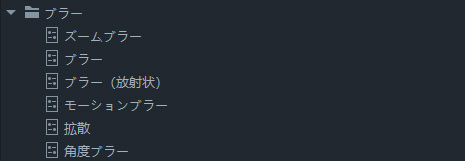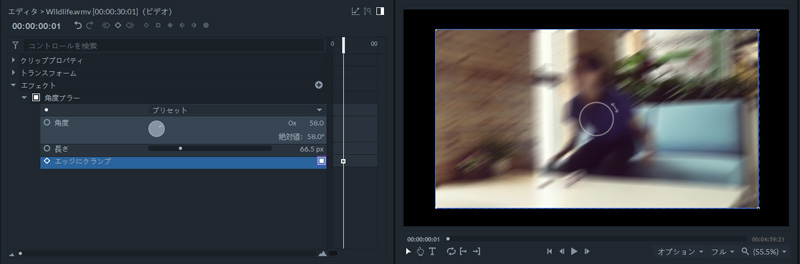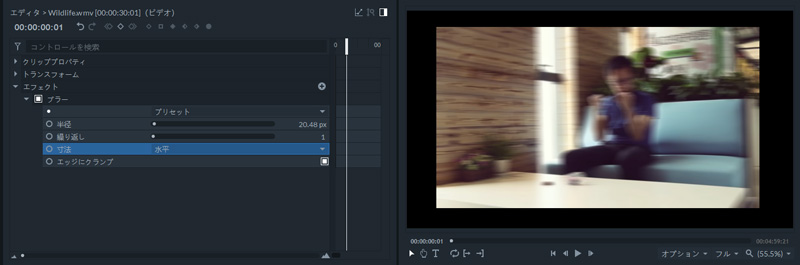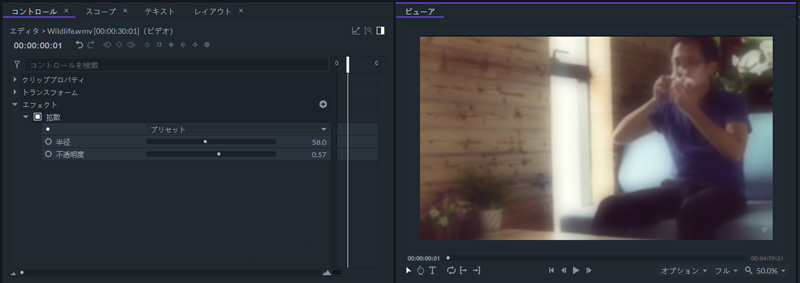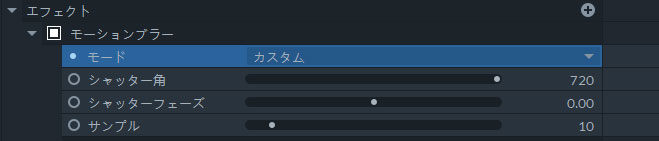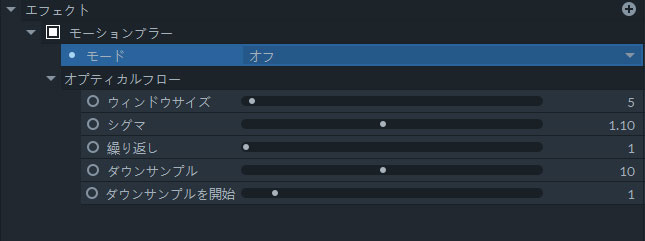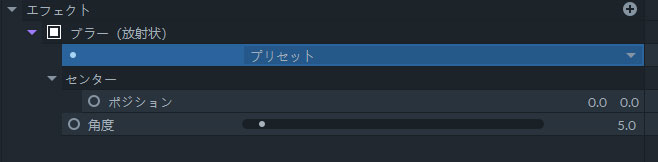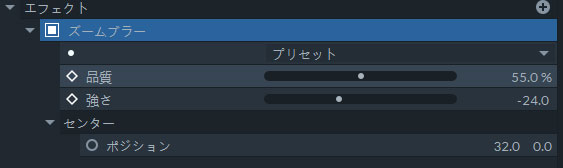直感的で、ぼかしエフェクトを適用するのに必要な画像コントロールがすべてのぼかしツールに搭載されています。
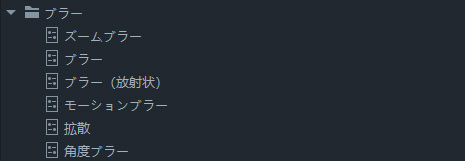
注意:エッジの固定プロパティが含まれています。これはぼかしによる滑らかなトランジションで、ハードエッジの横にあるピクセルのカラー値を平均化に必要なものです。
角度ブラー
名前の通り、このエフェクトはイメージに方向性のあるぼかしをいれます。速い動きを現すデモンストレーションなどにご利用頂けます。

- 角度: このエフェクトは、角度ホイールを回転させて、ぼかしがたどる方向を決定するために使用されます。
- 長さ: このエフェクトでぼかしの強さをコントロールできます。
- エッジに固定: この機能を利用すると、ぼかしエフェクトが選択したエッジの内側にのみ適用される役割を果たします。ただし無効にするとぼかしはレイヤーの端からはみ出してしまいます。
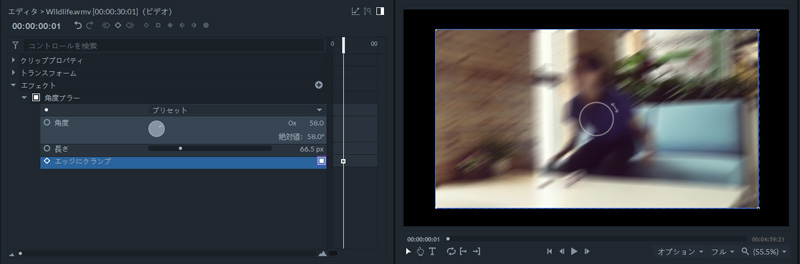
ブラー
このエフェクトは、標準の高速ブラーを適用するために使用されます。
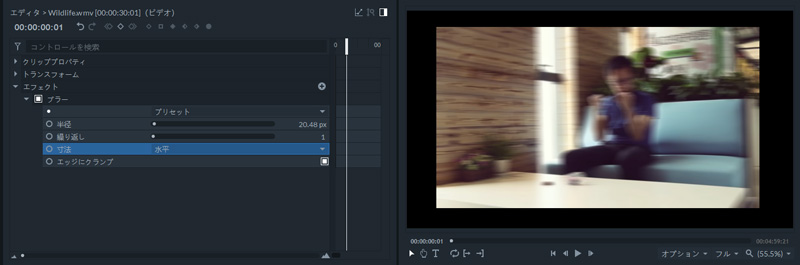
- 半径: ぼかしエフェクトの強度をコントロールします。これは各ピクセルが必要とする領域を定義するのに役立ちます。
- 繰り返し:これはぼかしの頻度です。繰り返しが多いほど、滑らかで大きくぼかしが大きくなります。
- 寸法:垂直方向、水平方向、またはその両方の異なる方向にぼかしを適用します。
- エッジに固定:この機能を利用すると、ぼかしエフェクトが選択したエッジの内側にのみ適用される役割を果たします。ただし無効にするとぼかしはレイヤーの端からはみ出してしまいます。
拡散
元のレイヤーに複製をマージする前に、レイヤーを複製し、希望のブレンドモードを画面に変更することでソフトフォーカスの外観を作成します。
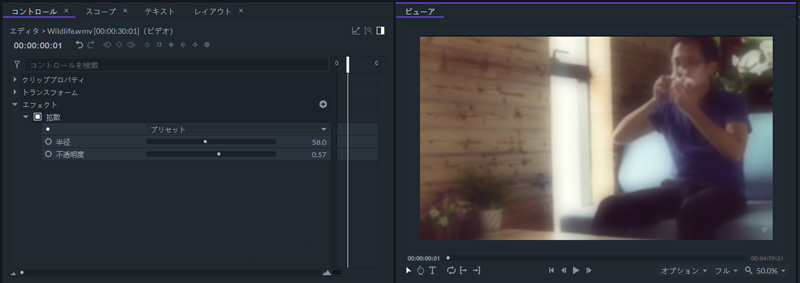
- 半径: ぼかしの強度をコントロールし、ぼかしが必要な領域も決定します。ピクセルレベルでぼかしが適用されます。
- 不透明度: ぼやけた映像を通して見ることができる程度をあらわします。
モーションブラー
モーションブラーを適用すると、選択した方向にブラーを追加してスピード感を作り出すことができます。距離設定は、ぼかしの量をコントロールするのにも役立ち、必要に応じてスピードエフェクトを追加できます。
モード
デフォルト設定かカスタム設定のいずれかを選択できます。前の設定は自動的に定義済みの設定に移動し、後の設定はシャッターアングル、シャッターフェーズ、サンプルなどの他の使用可能な設定を組み込みます。
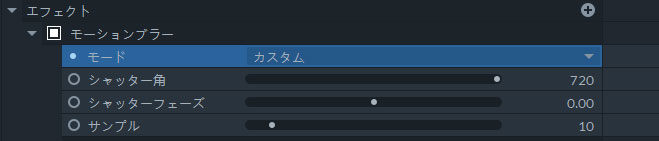
カスタム
- シャッターアングル: シャッターアングルが大きいほど、モーションブラーが強くなります。シャッターアングルから実際のカメラのシャッター速度を知ることができます。シャッター速度とはフィルムが特定のフレームの動きを確認する時間です。
- シャッターフェーズ:動く被写体の速度を測定する方法。オブジェクト自体または背景のブラーを決定するのに役立ちます。
- サンプル: モーションブラーは、複数のフレームにわたってレイヤーの位置をサンプリングすることによって構築されます。サンプル数が多いほど、モーションはより正確にぼやけます。より速いサンプルでも正しいイメージが得られない可能性があるため、少ないサンプルで作業する必要はありません。
オプティカルフロー
このテクニックは、オブジェクトの動きによって起因する、異なるフレーム間のイメージオブジェクトの動きのパターンです。ピクセルの移動速度は、適用されるぼかしの量に大きく依存します。これらの詳細設定がどのように適用されるか確認しましょう。
このテクニックは、オブジェクトの動きによって引き起こされる、異なるフレーム間のイメージオブジェクトの動きのパターンです。ピクセルの移動速度は、適用されるぼかしの量に大きく依存します。これらの詳細設定がどのように適用されるか確認しましょう。
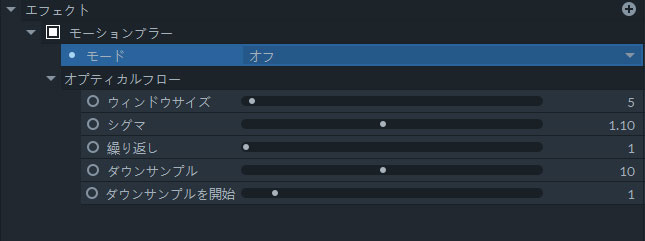
- ウィンドウサイズ: 検索される現在のピクセルの周囲のスペースの量を指定します。ウィンドウが大きくなると、パッチが見つかる可能性が高くなります。
- シグマ: 追跡機能で役立つアルゴリズムの一部。シグマを変更すると、プラスまたはマイナスの結果になる可能性があります。不正確にぼかしを計算すると、結果修正のため、選択肢が繰り返し発生する可能性があります。
- 繰り返し: 追跡アルゴリズムを実行すると、未知の回数で何度も繰り返される可能性があります。繰り返しが多いほど、結論までに時間がかかる場合がありますが、最終結果はより正確になります。
- ダウンサンプル: オプティカルフローが動きをエフェクト状で追跡できるようにするには、デジタルオーディオ信号を小さくする必要があります。この動作は、サンプリングレートとサイズを下げて、ビットレートを下げます。異なるレベルのダウンサンプリングを作成することも可能です。ダウンサンプルレベルに対するアルゴリズムの計算を容易にします。
- ダウンサンプリングの開始: フル解像度をスキップして最終結果をイメージノイズによる干渉を少なくすることによって、最初のダウンサンプリングから追跡アルゴリズムを開始するのが一般的です。開始ダウンサンプルが増えるほど、結果の速度が上がる可能性が高くなります。
ブラー(放射状)

このフィルターは、回転しているカメラのぼかしに合わせて調整され、柔らかく魅力的なぼかしを作成します。ぼかし量をコントロールする量を調整するオプションがあります。ビューアーのコントロールポイントを使用して、中央のぼかしポイントを別の場所にドラッグすることもできます。
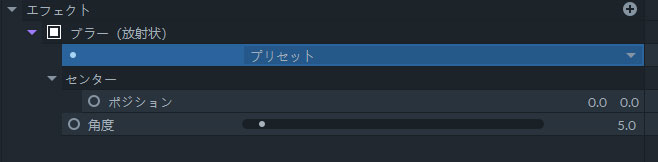
- 中心位置: 好きな位置から調整することができます。手動で値を入力するかポジションプロパティをドラッグして選ぶことができます。
- 角度: ぼかしの回転角度を設定します。これにより、適用されるぼかしの量を簡単に決定およびコントロールできます。ぼかしの量は、離れている場合の通常のピクセルとは対照的に、度数で定義されます。
ズームブラー

ショットは中心から外側に向かってぼかす形になっておりまるでシーンが飛び出しているかのように見えます。静止写真に動きとアクションを追加するエフェクトです。
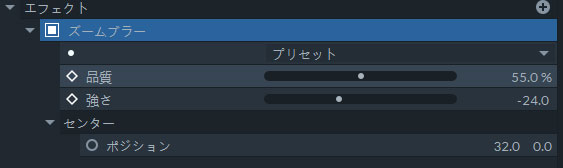
- クオリティー: ぼかしの滑らかさを調整します。クオリティーを上げると、自動的にぼかしエフェクトが滑らかくなります。クオリティーが高いほど計算に時間がかかる場合があります。
- 強度: ズームバーエフェクトに適用される距離(ピクセル単位)をコントロールします。
- 中心位置: ぼけが計算される中心点は、任意の場所に配置できます。値を手動で入力するか、ポジションプロパティを使用することができます。中心点は任意の新しい場所に配置できます。